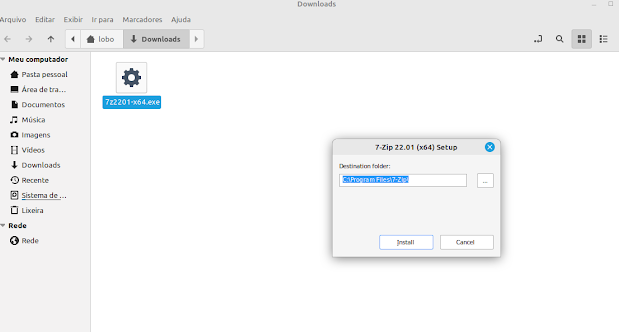1 – Abra o terminal
2 – Caso tenha instalado em algum momento ou não saiba se tem instalado alguma versão no sistema, execute esses comandos: (Copie e cole as linhas de comando para o terminal, e aperte a tecla enter)
sudo rm -fr /etc/apt/sources.list.d/wine*
Após o primeiro comando, copie cole o segundo.
sudo apt remove–purge wine* ; sudo apt autoremove
3 – Seguindo a instalação, adicione a arquitetura 32 bits no repositório.
sudo dpkg –add-architecture i386
4 – Crie o diretório para instalar a chave do repositório WineHQ.
sudo mkdir -pm755 /etc/apt/keyrings
4.1 – Instale a chave.
sudo wget -O /etc/apt/keyrings/winehq-archive.key https://dl.winehq.org/wine-builds/winehq.key
5 – Verifique a versão do sistema operacional.
lsb_release -r
6 – Com base nesse comando siga para o próximo comando correspondente a versão:
Ubuntu 22.10
sudo wget -NP /etc/apt/sources.list.d/ https://dl.winehq.org/wine-builds/ubuntu/dists/kinetic/winehq-kinetic.sources
Ubuntu 22.04 e Linux mint 21.x
sudo wget -NP /etc/apt/sources.list.d/ https://dl.winehq.org/wine-builds/ubuntu/dists/jammy/winehq-jammy.sources
Ubuntu 20.04 e Linux Mint 20.x
sudo wget -NP /etc/apt/sources.list.d/ https://dl.winehq.org/wine-builds/ubuntu/dists/focal/winehq-focal.sources
Ubuntu 18.04 e Linux Mint 19.x
sudo wget -NP /etc/apt/sources.list.d/ https://dl.winehq.org/wine-builds/ubuntu/dists/bionic/winehq-bionic.sources
7 – Após instalar o repositório correspondente a versão, atualize os pacotes.
sudo apt-get update
8 – Instale o WineHQ.
sudo apt install –install-recommends winehq-stable winetricks
9 – Confirme no terminal a continuação da instalação clicando na letra S e após o enter.
10 – Após a conclusão vá ao menu de aplicativos e abra o aplicativo Winetricks para configurar o WineHQ.

11 – O aplicativo vai solicitar a instalação do .NET para complementar a instalação, então clique no botão INSTALAR.
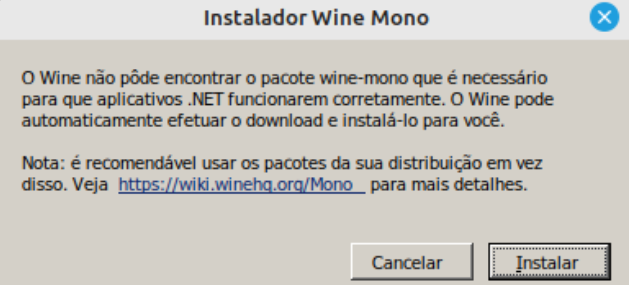
12 – Após o termino da instalação a aplicação vai abrir uma janela para complementos onde apenas precisamos deixar marcado a opção “SELECT THE DEFAULT WINEPREFIX”.
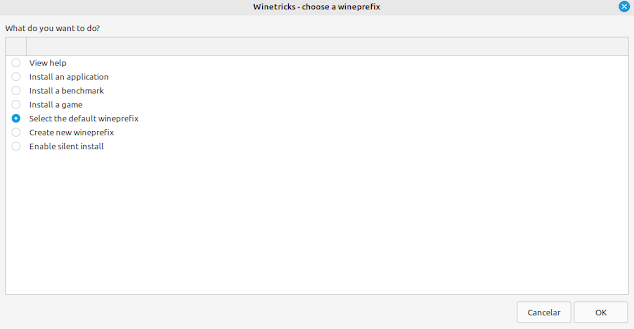
13 – A próxima janela não é necessário marcar nenhuma opção. Apenas clique no botão CANCELAR.
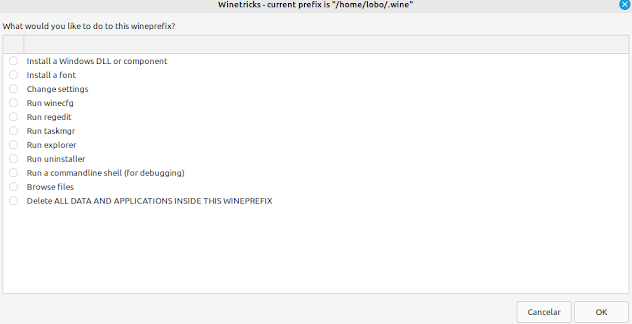
14 – Após todo processo de instalação do WineHQ, podemos ir até a pasta onde está o aplicativo MicroSIP e clicar 2 vezes para a execução.
(Caso não tenha feito o download do aplicativo, pode realizar nesta pagina https://www.microsip.org/downloads)